会社で利用されているビジネスフォンは、組織やグループでの電話対応を前提とした非常に多機能な電話機です。
独自のカスタマイズができる機能もあり、会社や部署での用途に合わせ、より使いやすく設定することが可能です。
この記事では、発信操作をすばやく行うビジネスフォンの基本機能「短縮ダイヤル」「ワンタッチボタン」を解説します。
Contents
電話の発信・転送を簡単にする方法は?

会社の電話から発信するとき、いつもかける電話番号はある程度決まっているのではないでしょうか。
頻繁にかける場合、毎回電話番号をダイヤルするのは面倒ですね。
電話を転送する時に番号を押し間違えてしまったら、違う人に転送してしまったり、お客様を待たせてしまったりすることもあります。
よく使う番号はビジネスフォンの機能を使って登録しておけば、毎回ダイヤルする手間が省ける上に、かけ間違いといったヒューマンエラーの防止にも有効です。
短縮ダイヤルの使い方

固定電話の短縮ダイヤルは、2~4桁の短縮番号に連絡先を登録する機能です。
発信するときに電話番号を全桁ダイヤルする必要がなく、短縮番号だけで発信できるため、発信手順が簡略化できます。
ビジネスフォンの短縮番号は共通ですので、親機で作業を行えば、同じグループのどの電話機からも呼出可能です。
登録方法・発信方法はビジネスフォンの機種により異なりますが、ここでは、例としてNEC Aspireシリーズでの操作手順を紹介します。
短縮番号を登録する方法
親機で設定を行います。
- 受話器を置いたまま「スピーカ」ボタンを押す
- 「*04」をダイヤルする
- 短縮番号(メモリ番号)をダイヤルする(例:0001)
- 登録したい電話番号を入力して「保留」ボタンを押す
- 連絡先名称を入力して「保留」ボタンを押す
- フリガナを入力して「保留」ボタンを押す
- 「スピーカ」ボタンを押すと登録完了
ワンタッチボタンの使い方

ビジネスフォンの本体には、カスタマイズ可能なワンタッチボタンが並んでいます。
このボタンは、デフォルトでは用途が決まっておらず、企業で任意の機能を割り当てて使うことができるボタンです。
ワンタッチボタンに連絡先を登録すれば、ボタン1つで発信できるようになります。
なお、ワンタッチボタンの呼称は機種によって異なりますが、ビジネスフォンのディスプレイの下にたくさん並んでいるボタンとお考えください。
NEC Aspireシリーズでの設定手順を紹介します。
ワンタッチボタンに連絡先を登録する方法
- 受話器を置いたまま「スピーカ」ボタンを押す
- 「917」をダイヤルする
- 登録したいワンタッチボタンを押す
- 「01」をダイヤルする
- 「0」に続けて登録したい電話番号をダイヤルする
- 「保留」ボタンを押す
- 「スピーカ」ボタンを押すと登録完了
短縮ダイヤルとワンタッチボタンの違い

電話番号を登録するにあたって、短縮ダイヤルとワンタッチボタンのどちらを使うのが良いか迷うかもしれません。
一見、ボタン一つで操作できるワンタッチダイヤルが便利に思えますが、条件に細かい違いがあるため一概には言えません。
短縮ダイヤルとワンタッチボタンの違いを比べてみましょう。
| 短縮ダイヤル | ワンタッチボタン | |
|---|---|---|
| 登録数 | 多い(最大数千件) | 少ない(最大数十件) |
| 発信方法 | 番号をダイヤル | ボタンプッシュ |
| 連絡先名称 | 登録可 | 登録不可 |
| 登録方法 | 親機 | どの電話機でも可 |
| 連絡先の共有 | グループ内で共有 | 登録した電話機のみ |
短縮ダイヤルは2~4桁の短縮番号に割り当てていくので、最大で数千件を登録しておくことも可能です。
一方、ワンタッチボタンは電話機のボタンの数しか登録できないため、登録する連絡先を厳選しなければなりません。
また、短縮ダイヤルには連絡先と名称を登録することができますが、ワンタッチボタンは名称の登録ができないため、どのボタンに何を割り当てたか管理するには、シールなどを作成して電話機に貼っておくとわかりやすいでしょう。
登録方法と共有できる範囲にも違いがあります。
短縮ダイヤルに登録するには、親機からの操作が必要です。
登録された短縮は同じグループの電話機で共有されますので、部署としてよく使う番号を短縮ダイヤルに登録しておくのが良いでしょう。
AI電話転送サービス「Canario(カナリオ)」なら手動転送不要
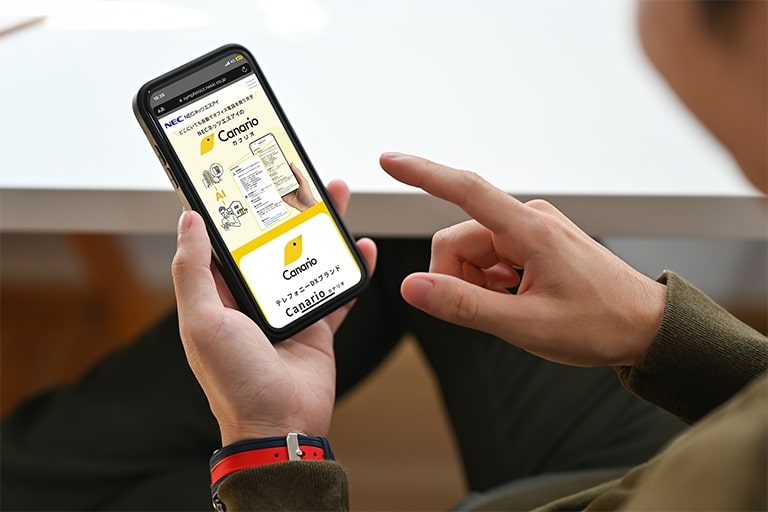
「電話の操作が苦手で転送がスムーズにできない」
「着信が多すぎて他の仕事ができない」
このような電話対応の悩みを抱えていらっしゃる方も多いのではないでしょうか。
社員が直接対応しなければならない電話の本数を極力減らし、手動の転送をなくすことができる画期的な電話転送サービス「Canario(カナリオ)」をご紹介します。
「Canario(カナリオ)」では電話の一次対応をAIが行い、担当者の名前を認識して電話を自動転送してくれます。
手動の操作が不要だから、操作ミスで転送に失敗したり、お客様をお待たせしたりすることがありません。
機器購入は不要で、お使いのスマホで使い始めることができるので、費用の面でも安心です。
記事まとめ

ビジネスフォンから簡単に発信できる「短縮ダイヤル」と「ワンタッチボタン」の使い方を解説しました。
連絡先を登録しておくことは、かけ間違いの防止にもなります。それぞれの機能の特性を理解して有効に活用しましょう。
また、電話の手動転送が不要になる電話転送サービス「Canario(カナリオ)」を使えば、電話の転送ミスをなくすだけではなく、一次受けや不在時対応も自動化できます。
「Canario(カナリオ)」の詳細は、NECネッツエスアイへお気軽にお問い合わせください。
【関連記事】合わせて読みたい
電話転送の利用には工事費が必要?料金を抑えて利用できるサービスとは
これだけは押さえたい!ビジネスフォンの基本機能・操作を解説【電話転送】



















